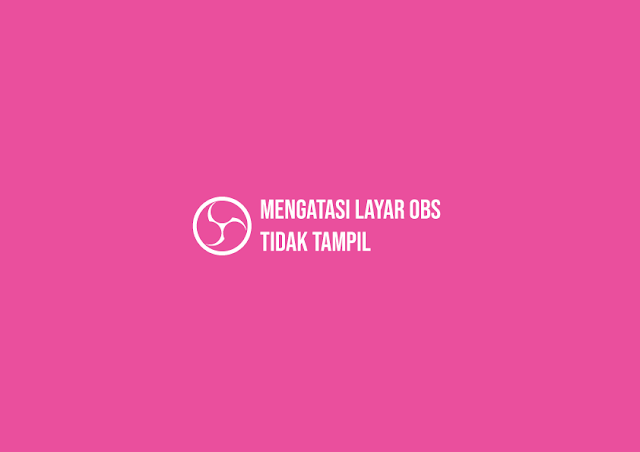Cara Mengatasi Display Capture OBS Tidak Tampil [Black Screen] – OBS (Open Broadcaster Software) merupakan aplikasi perekam layar yang cukup populer untuk digunakan, terutama para gamer dan streamer. OBS sendiri dapat digunakan secara gratis pada platform Windows, Mac dan Linux, cara penggunaan OBS pun dapat dikatakan cukup mudah, karena memiliki tampilan yang mudah untuk dipahami.
Namun, terkadang beberapa orang juga mengalami sedikit kendala, seperti contohnya saat menambahkan display capture yang seharusnya menampilkan layar monitor kita justru tidak tampil atau hanya black screen.
Cara Mengatasi Display Capture OBS Tidak Tampil [Black Screen]
Sebenarnya permasalahan layar hitam atau tidak tampil pada displat capture umum terjadi, terutama pada device yang memiliki VGA tambahan, hal tersebut dikarenakan OBS belum membaca VGA tambahan pada device kita. Solusi dari permasalahan tersebut adalah dengan cara melakukan pengaturan manual agar VGA dapat dibaca oleh aplikasi OBS ini, terdapat 2 cara untuk melakukan hal tersebut, dan berikut adalah langkah-langkahnya.
-
Pengaturan pada Display Settings
Cara pertama adalah melakukan pengaturan pada display settings, cara ini biasanya berlaku untuk device yang memiliki sistem operasi Windows 10, dan berikut adalah caranya.
- Buka Windows Settings, caranya cukup gunakan kombinasi tombol WINDOWS+i.
- Setelah terbuka, selanjutnya pilih menu System dan pilih Display.
- Scroll Kebawah dan cari Graphic Settings.
- Klik Browse dan cari lokasi instalasi OBS, biasanya terletak pada “C:Program Filesobs-studiobin64bit” Pilih obs64.exe dan klik Add.
- Selanjutnya klik Options pada OBS dan rubah Let Windows decide menjadi Power Saving klik Save untuk menyimpan.
- Buka kembali OBS, maka display capture akan kembali normal.
-
Pengaturan pada NVIDIA Control Panel
Cara kedua ini dapat dilakukan jika VGA yang kalian gunakan adalah NVIDIA, dan merupakan cara tambahan jika cara pertama diatas tidak berhasil, berikut adalah langkah-langkahnya.
- Buka aplikasi NVIDIA Control Panel, caranya cukup klik kanan pada desktop dan pilih NVIDIA Control panel.
- Selanjutnya pilih menu Manage 3D settings.
- Pilih Tab Program Settings.
- Klik Add dan cari aplikasi OBS Studio. Setalah OBS Studio dipilih klik Add Selected Program.
- Ubah pengaturan Use global settings menjadi Integrated graphics.
- Klik Apply untuk menyimpan.
- Buka kembali aplikasi OBS, dan display capture akan kembali berjalan normal.
Nah, itulah tadi 2 cara untuk mengatasi display capture pada aplikasi OBS Studio tidak dapat tampil atau black screen.
 Tekno & Kripto Kumpulan Berita Cryptocurrency Dan Informasi Aplikasi Terpercaya
Tekno & Kripto Kumpulan Berita Cryptocurrency Dan Informasi Aplikasi Terpercaya